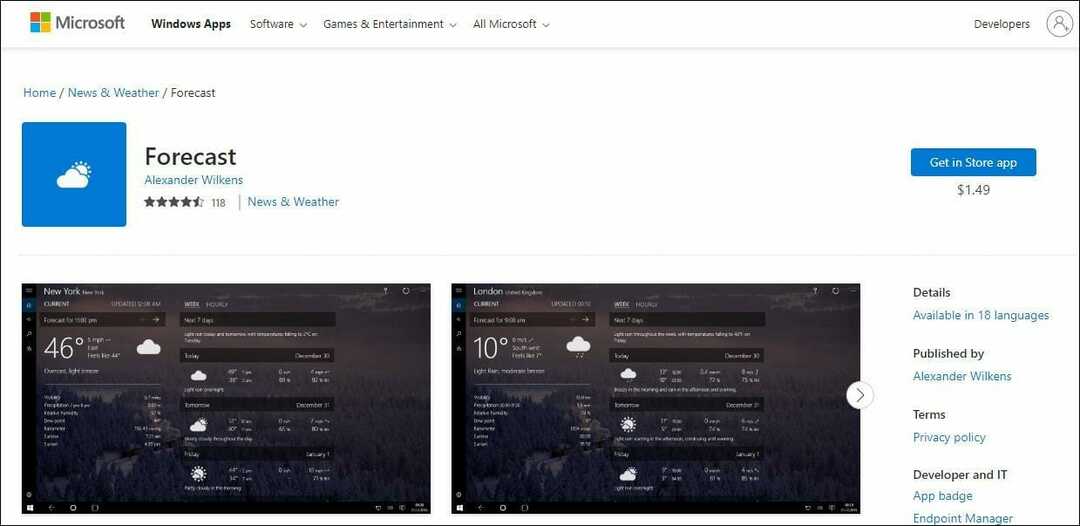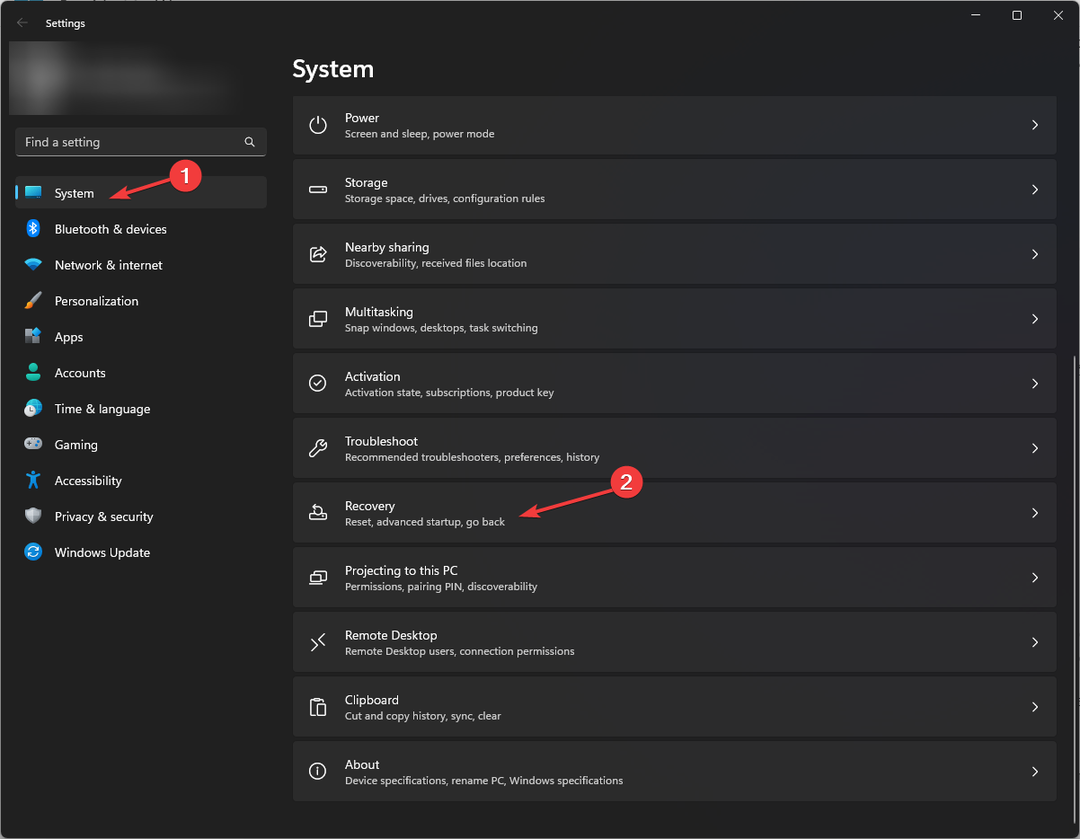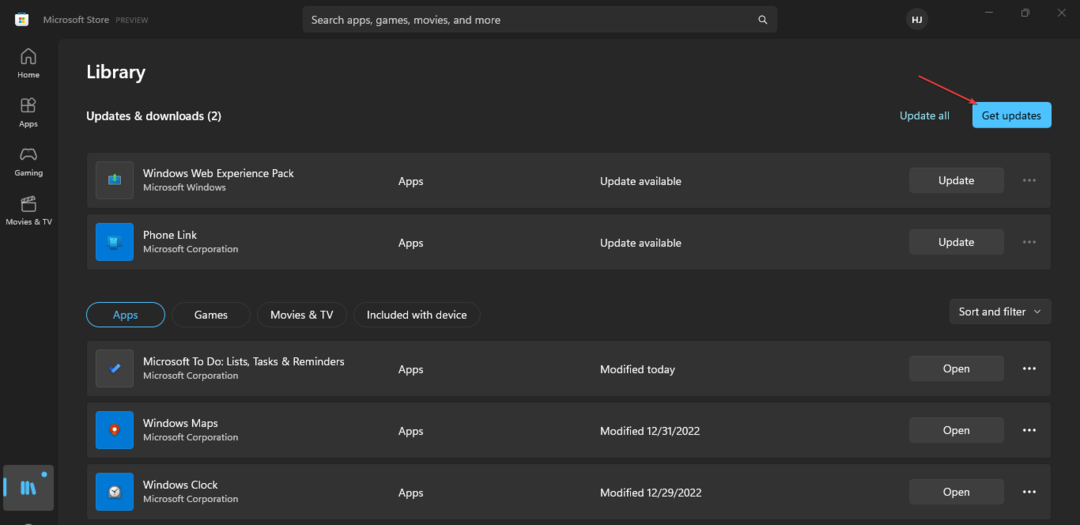2 semplici modi per conoscere il tuo tipo di licenza
- Un tipo di licenza determina la distribuzione, il metodo di attivazione, l'associazione, il tipo di supporto e il costo ad esso aggiunto.
- Se sei confuso su quale licenza Windows OEM vs. Vendita al dettaglio vs. Il volume è per te, continua a leggere questo post.
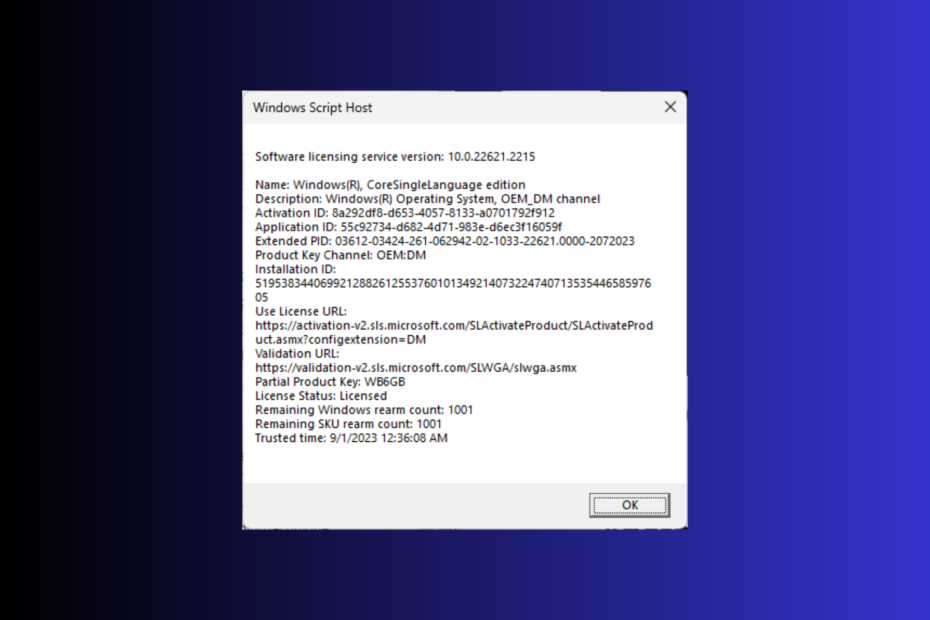
Un tipo di licenza di Windows 11 determina le limitazioni e i vantaggi ad esso associati. Se stai cercando un modo per verificare il tipo di licenza di Windows 11, questa guida può aiutarti.
Menzioneremo le istruzioni passo passo per scoprire il tipo di licenza di Windows e spiegheremo anche la differenza tra loro.
Esistono tre tipi di licenze:
- OEM(Produttore di apparecchiature originali) – Destinato ai produttori di computer e ai costruttori di sistemi e viene preinstallato con le macchine vendute dai produttori.
- Licenza di vendita al dettaglio – Progettato per singoli consumatori e aziende e può essere acquistato online o nei negozi al dettaglio. Viene fornito con un codice Product Key e l'utente può attivare Windows 11 su un singolo dispositivo.
- Volume – Destinato ad aziende, istituti scolastici e organizzazioni che desiderano utilizzare Windows su più dispositivi.
Come faccio a sapere quale licenza ho su Windows 11?
1. Utilizza il prompt dei comandi
- premi il finestre chiave, tipo cmqe fare clic Esegui come amministratore.
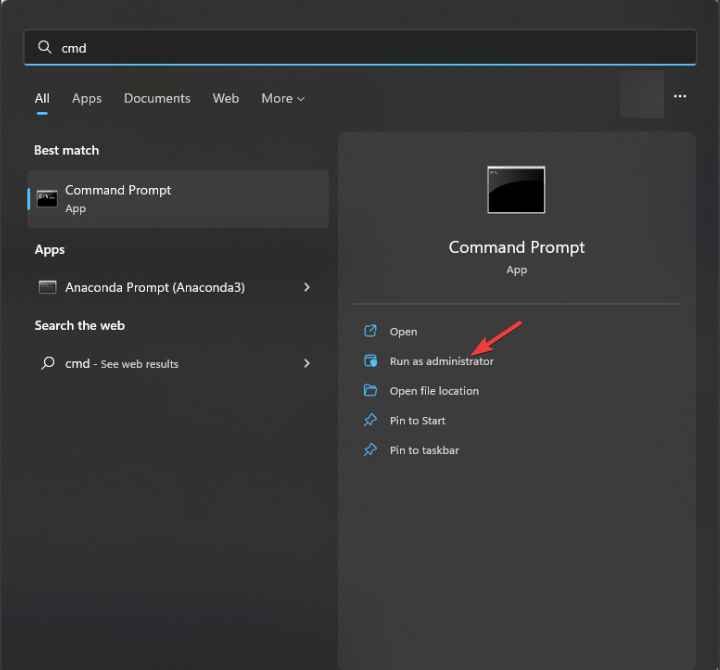
- Digita il seguente comando per conoscere il tipo di licenza e premi accedere:
slmgr /dli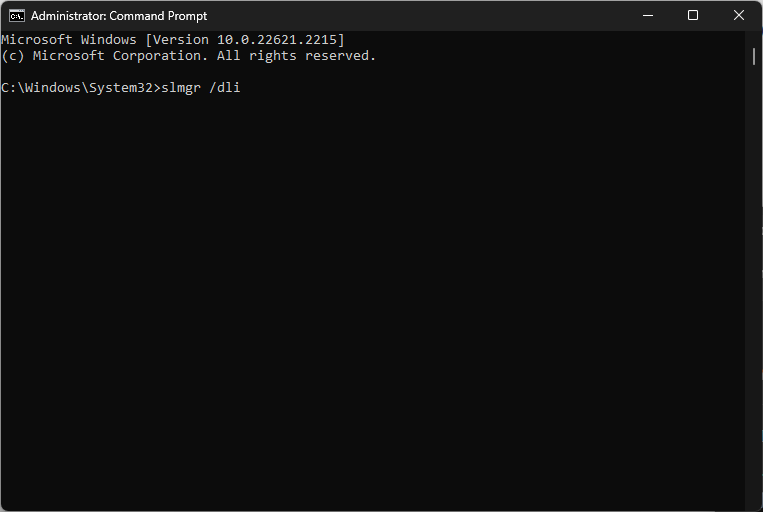
- Attendi un paio di secondi; vedrai una piccola finestra di dialogo Windows Script Host, incluso un codice Product Key parziale.
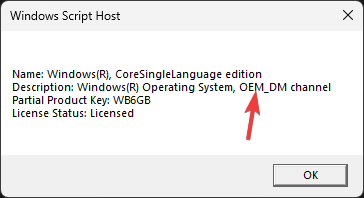
Ho la chiave OEM; ecco perché dice OEM_DM. Per Vendita al dettaglio, dirà Canale di vendita al dettaglio e per Volume, sarà Volume_KMS.
Se hai ricevuto una licenza digitale e vuoi saperlo il codice prodotto e lo stato di attivazione, puoi leggere questo post.
- Correzione: errore del file system (-2147163901) su Windows 11
- Pannello di controllo e app Impostazioni: quale utilizzare?
- Correzione: il Wi-Fi smette di funzionare quando si collega un monitor esterno
- Correzione: il cursore continua a spostarsi verso sinistra durante la digitazione su Windows 11
- Come abilitare o disabilitare l'anteprima delle miniature della barra delle applicazioni su Windows 11
2. Utilizzare Windows PowerShell
- premi il finestre chiave, tipo powershelle fare clic Esegui come amministratore.
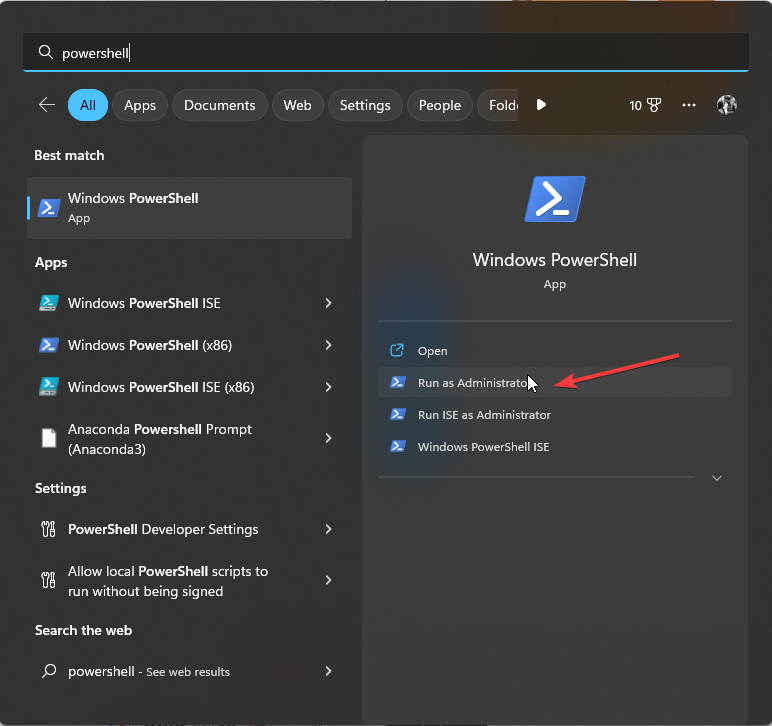
- Copia e incolla il seguente comando per conoscere il tipo di licenza e premi accedere:
slmgr /dlv
- Aspettare per un po; vedrai la pagina Windows Script Host con tutte le informazioni sulla licenza.

Una volta che conosci il tipo di licenza, assicurati di collegare il codice Product Key al tuo account Microsoft. Se non sai come farlo, devi controlla questo post per i passaggi dettagliati.
Una volta collegato il prodotto, una licenza digitale collega il tuo computer al tuo account Microsoft, che offre un metodo semplice per attivare Windows senza inserire un codice Product Key di 25 caratteri durante reinstallazione.
Qual è la differenza tra OEM, Vendita al dettaglio e Volume?
Per conoscere la differenza tra OEM, licenza al dettaglio e volume, puoi controllare alcuni fattori come l'attivazione, la distribuzione, la trasferibilità e altro. Per ulteriori informazioni, consultare la tabella seguente:
| Categoria | OEM | Vedere al dettaglioLicenza | VolumeLicenza |
| Distribuzione | Venduto ai produttori di hardware e viene preinstallato con i nuovi computer. | Può essere acquistato direttamente dagli utenti finali. | Acquistato da organizzazioni e aziende. |
| Trasferibilità | Non può essere trasferito su un altro computer. | Può essere trasferito su qualsiasi computer compatibile, ma può essere attivo solo su un computer alla volta. | Può essere trasferito su un PC all'interno dell'organizzazione e può essere attivato su più computer. |
| Attivazione | Idealmente attivato automaticamente durante la configurazione iniziale del computer | Attivato manualmente inserendo la chiave prodotto durante l'installazione | Utilizza il metodo di attivazione della chiave ad attivazione multipla (MAK) o del servizio di gestione delle chiavi (KMS). |
| Legame | La licenza è legata a un hardware specifico | N / A | N / A |
| Supporto | Il supporto viene fornito dal produttore del computer e non è idoneo al supporto Microsoft diretto. | Viene fornito il supporto Microsoft diretto. | Avere accesso a canali di supporto dedicati. |
| Costo | Più economico delle licenze al dettaglio in quanto viene fornito con l'acquisto di nuovo hardware. | Costoso rispetto alle licenze OEM e a volume. | Conveniente per le imprese. |
| Limitazioni | È necessario riattivare o ottenere una nuova licenza dopo una modifica hardware importante. | Attivabile su una sola macchina. Se provi ad utilizzarlo su più di una macchina, verrà disattivato sulla macchina precedente. | La chiave di licenza a volume richiede requisiti minimi di acquisto, motivo per cui è adatta per organizzazioni più grandi |
Conoscere il tipo di licenza di Windows che possiedi è importante, soprattutto se hai bisogno di supporto tecnico o desideri trasferire la licenza su un altro dispositivo.
Ricorda che devi sempre controllare e salvare l'ID prodotto, Numero di serie, Codice prodotto e tipo di licenza del tuo computer Windows 11 in un luogo accessibile per le emergenze.
Se hai domande o suggerimenti sull'argomento, sentiti libero di menzionarli nella sezione commenti qui sotto.